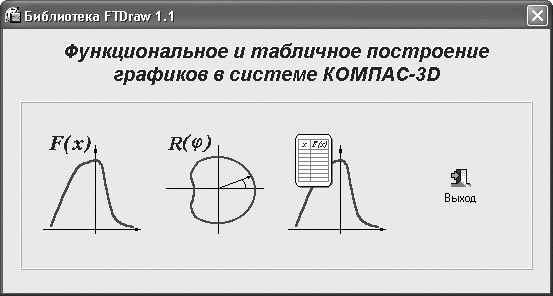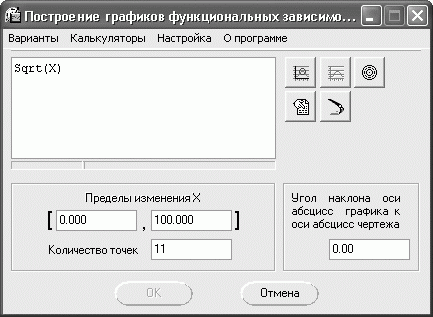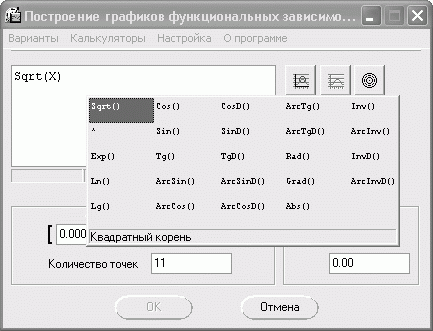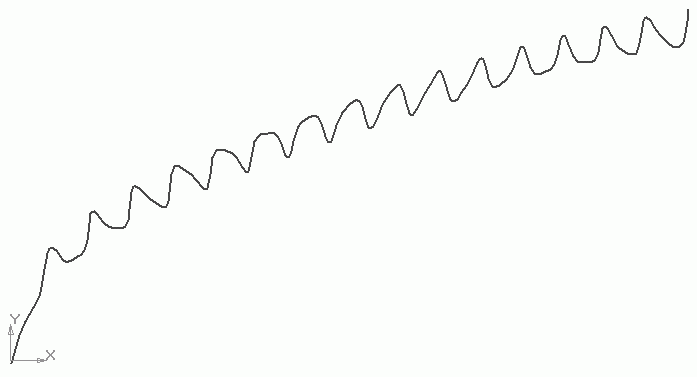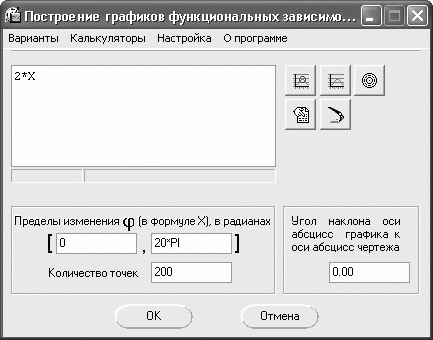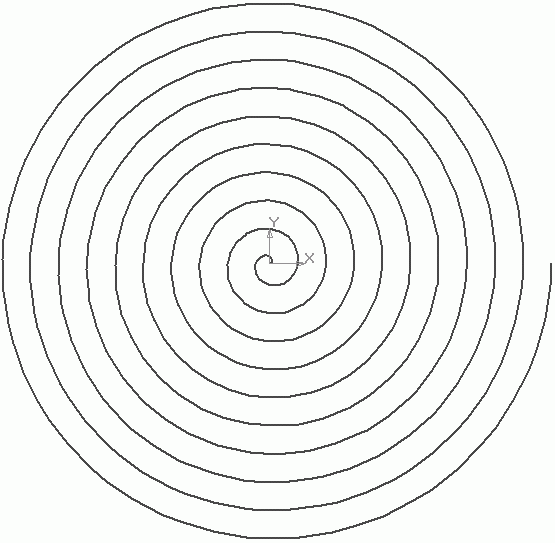Как построить график в компасе
Построение графиков функций
Построение графиков функций
В завершение практического раздела данной главы я решил добавить еще один параграф, описывающий способы построения графиков всевозможных функций в системе КОМПАС-График. Этот вопрос неоднократно поднимался пользователями во время работы с программой, причем многие из них даже не подозревали о заложенной в КОМПАС-График возможности построения функций по их уравнениям.
Специально для этой цели в системе есть отдельное приложение – библиотека FTDraw, которую вы можете найти в разделе Прочие менеджера библиотек. Библиотека позволяет выполнять следующие действия (рис. 2.144):
• строить графики функциональных зависимостей в декартовых координатах;
• строить графики функций в полярных координатах;
• строить графики по загруженным табличным данным (взятым, например, из табличного редактора Excel).
Рис. 2.144. Библиотека FTDraw
После запуска библиотеки в менеджере откроется ее меню, состоящее из двух команд: Библиотека построения графиков FTDraw и Простейший математический калькулятор. Нас, разумеется, больше интересует первая команда. После двойного щелчка на ней откроется главное окно данной библиотеки (см. рис. 2.144), в котором вы можете выбрать подходящий вам способ построения графиков.
Внимание!
Перед тем как запускать библиотеку, обязательно создайте (или сделайте активным) чертеж или фрагмент.
Давайте рассмотрим пример построения графика какой-либо сложной функции в декартовых координатах. Предположим, что рассматривается функция вида y(x) = 4?x + 3cos(x) + 2ln(x) в диапазоне от 0,1 до 100. Щелкните на первой из больших квадратных кнопок главного окна библиотеки, чтобы перейти в режим построения графиков в декартовых координатах. В результате перед вами откроется новое окно (рис. 2.145), в котором необходимо задать уравнение, по которому будет строиться график, а также параметры построения.
Рис. 2.145. Построение графиков функций в декартовых координатах
Рис. 2.146. Подсказка для выбора и вставки функций
Пользуясь приведенными подсказками и клавиатурой, введите в поле для функций следующую строку: 4*Sqrt(x)+3*Cos(x)+2*Ln(x). После этого в полях Пределы изменения Х задайте нужный диапазон, а в поле Количество точек установите значение 50. Нажмите кнопку Указать положение базовой точки графика
после чего щелкните в точке, где планируете поместить начало координат создаваемого графика. После задания точки система вернется к окну задания функциональных зависимостей, в котором теперь должна активироваться кнопка Построить график
Щелкните на этой кнопке, затем нажмите OK, чтобы завершить построение. Если вы все сделали правильно, в результате должен получиться график, показанный на рис. 2.147.
Рис. 2.147. График функции в декартовых координатах
В качестве еще одного примера приведу порядок построения графика в полярных координатах. Для рассмотрения возьмем несложную и достаточно известную спираль Архимеда, уравнение которой в полярных координатах имеет вид r = kj, где k – произвольный коэффициент, отличный от 0.
Запустите вновь библиотеку FTDraw и нажмите вторую справа большую кнопку, запустив режим построения графиков в полярных координатах. В строке для формул введите значение 2*Х, диапазон задайте от 0 до 20*Pi, а количество точек установите равным 200 (рис. 2.148).
Рис. 2.148. Построение графика функции в полярных координатах
После того как вы укажете начальную точку для построения, нажмите по очереди кнопки Построить график и ОK. В результате вы получите архимедову спираль, построенную на фрагменте в системе КОМПАС-3D (рис. 2.149).
Рис. 2.149. Архимедова спираль
Данный текст является ознакомительным фрагментом.
Продолжение на ЛитРес
Читайте также
Глава 5 Построение графиков и диаграмм
Глава 5 Построение графиков и диаграмм • Оформление диаграмм• Построение графиков и диаграмм в Excel• Построение графиков и диаграмм в Word• Обмен данными между приложениями Microsoft OfficeИспользуя графики, вы сможете гораздо нагляднее представить данные, содержащиеся в
5.2. Построение графиков и диаграмм в Excel
5.2. Построение графиков и диаграмм в Excel В первую очередь необходимо определиться в базовых понятиях. Диаграмма – это графический способ отображения некоторых числовых данных таблицы. Она всегда связана с таблицей значений, в которой размещены числовые данные,
5.3. Построение графиков и диаграмм в Word
5.3. Построение графиков и диаграмм в Word Создание диаграмм в текстовом редакторе Word связано с созданием диаграмм в Excel.Для их построения на вкладке Вставка в разделе Иллюстрации воспользуйтесь кнопкой Диаграмма. В появившемся окне нужно выбрать тип диаграммы и формат ее
Построение сечений
Построение сечений Команда SECTION осуществляет построение поперечного сечения тела в виде области или неименованного блока. Поперечное сечение – это пересечение плоскости и выбранного тела (рис. 17.2). Рис. 17.2. Построение сеченияЗапросы команды SECTION: Select objects: – выбрать
Построение объектов
Построение объектов Моделирование с использованием стандартных объектов – основной метод создания моделей. Простые формы являются основой для создания сложных сетчатых оболочек, например сферу можно представить как заготовку для создания яблока, а немного изменив
Построение диаграммы
Построение диаграммы Для первого примера вам понадобится создать таблицу, изображенную на рис. 8.1. Рис. 8.1. Таблица замера температурыМы построим простой график изменения температуры на основе данных этой таблицы.1. Выделите заполненный диапазон в таблице.2. Перейдите на
Совет 46. Передавайте алгоритмам объекты функций вместо функций
Совет 46. Передавайте алгоритмам объекты функций вместо функций Часто говорят, что повышение уровня абстракции языков высокого уровня приводит к снижению эффективности сгенерированного кода. Александр Степанов, изобретатель STL, однажды разработал небольшой комплекс
12.3.5. Адаптеры функций для объектов-функций
12.3.5. Адаптеры функций для объектов-функций В стандартной библиотеке имеется также ряд адаптеров функций, предназначенных для специализации и расширения как унарных, так и бинарных объектов-функций. Адаптеры – это специальные классы, разбитые на следующие две
Построение линий
Построение линий Активировать режим построения линий можно, нажав кнопку Line (Линия) в разделе Document (Документ) палитры инструментов. Элементы управления инструмента Line (Линия) будут отображены на палитре Info Box (Информационная палитра). Поскольку при активизации любого
Построение зон
Построение зон Построение зон производится с помощью одного из трех методов, активизируемых кнопками, расположенными на информационной палитре и в окне настройки параметров зон.Кнопка Manual (Вручную) предназначена для создания произвольного контура зоны. Щелчок на ней
Глава 4 Построение графиков и диаграмм
Глава 4 Построение графиков и диаграмм Используя диаграммы, вы сможете гораздо нагляднее представить данные, содержащиеся в работе. Диаграммы оживляют числа, с их помощью столбцы значений могут превратиться в рисунки, на которых отобразится тенденция изменения данных.
4.2. Построение графиков и диаграмм в Word
4.2. Построение графиков и диаграмм в Word Процесс создания диаграмм в текстовом редакторе Word несложен, но здесь эта функция несколько ограничена по сравнению с аналогичными возможностями табличного процессора Microsoft Excel. Однако если ваши диаграммы будут не очень сложными,
4.3. Построение графиков и диаграмм в Microsoft Excel
4.3. Построение графиков и диаграмм в Microsoft Excel Создание и работа с диаграммами в редакторе Microsoft Excel напоминают аналогичную работу в Word. После изучения предыдущего раздела вам будет гораздо легче освоить данный материал. Особенность Microsoft Excel состоит в том, что с его помощью
19.11.2. Вызов функций из файла функций
19.11.2. Вызов функций из файла функций Мы уже рассматривали, каким образом функции вызываются из командной строки. Эти типы функций обычно используются утилитами, создающими системные сообщения.А теперь воспользуемся снова описанной выше функцией, но в этом случае
2.1. Построение документа
2.1. Построение документа 2.1.1. При необходимости допускается делить документ на части. Деление на части осуществляется на уровне не ниже раздела. Каждую часть комплектуют отдельно. Всем частям присваивают обозначение документа в соответствии с ГОСТ 19.103-77.Части оформляют в
Как построить график в компасе по таблице
Построение графиков функций
В завершение практического раздела данной главы я решил добавить еще один параграф, описывающий способы построения графиков всевозможных функций в системе КОМПАС-График. Этот вопрос неоднократно поднимался пользователями во время работы с программой, причем многие из них даже не подозревали о заложенной в КОМПАС-График возможности построения функций по их уравнениям.
Специально для этой цели в системе есть отдельное приложение – библиотека FTDraw, которую вы можете найти в разделе Прочие менеджера библиотек. Библиотека позволяет выполнять следующие действия (рис. 2.144):
• строить графики функциональных зависимостей в декартовых координатах;
• строить графики функций в полярных координатах;
• строить графики по загруженным табличным данным (взятым, например, из табличного редактора Excel).
Рис. 2.144. Библиотека FTDraw
После запуска библиотеки в менеджере откроется ее меню, состоящее из двух команд: Библиотека построения графиков FTDraw и Простейший математический калькулятор. Нас, разумеется, больше интересует первая команда. После двойного щелчка на ней откроется главное окно данной библиотеки (см. рис. 2.144), в котором вы можете выбрать подходящий вам способ построения графиков.
Внимание!
Перед тем как запускать библиотеку, обязательно создайте (или сделайте активным) чертеж или фрагмент.
Давайте рассмотрим пример построения графика какой-либо сложной функции в декартовых координатах. Предположим, что рассматривается функция вида y(x) = 4?x + 3cos(x) + 2ln(x) в диапазоне от 0,1 до 100. Щелкните на первой из больших квадратных кнопок главного окна библиотеки, чтобы перейти в режим построения графиков в декартовых координатах. В результате перед вами откроется новое окно (рис. 2.145), в котором необходимо задать уравнение, по которому будет строиться график, а также параметры построения.
Рис. 2.145. Построение графиков функций в декартовых координатах
Рис. 2.146. Подсказка для выбора и вставки функций
Пользуясь приведенными подсказками и клавиатурой, введите в поле для функций следующую строку: 4*Sqrt(x)+3*Cos(x)+2*Ln(x). После этого в полях Пределы изменения Х задайте нужный диапазон, а в поле Количество точек установите значение 50. Нажмите кнопку Указать положение базовой точки графика
после чего щелкните в точке, где планируете поместить начало координат создаваемого графика. После задания точки система вернется к окну задания функциональных зависимостей, в котором теперь должна активироваться кнопка Построить график
Щелкните на этой кнопке, затем нажмите OK, чтобы завершить построение. Если вы все сделали правильно, в результате должен получиться график, показанный на рис. 2.147.
Рис. 2.147. График функции в декартовых координатах
В качестве еще одного примера приведу порядок построения графика в полярных координатах. Для рассмотрения возьмем несложную и достаточно известную спираль Архимеда, уравнение которой в полярных координатах имеет вид r = kj, где k – произвольный коэффициент, отличный от 0.
Запустите вновь библиотеку FTDraw и нажмите вторую справа большую кнопку, запустив режим построения графиков в полярных координатах. В строке для формул введите значение 2*Х, диапазон задайте от 0 до 20*Pi, а количество точек установите равным 200 (рис. 2.148).
Рис. 2.148. Построение графика функции в полярных координатах
После того как вы укажете начальную точку для построения, нажмите по очереди кнопки Построить график и ОK. В результате вы получите архимедову спираль, построенную на фрагменте в системе КОМПАС-3D (рис. 2.149).
Рис. 2.149. Архимедова спираль
Построение графиков функций
В завершение практического раздела данной главы я решил добавить еще один параграф, описывающий способы построения графиков всевозможных функций в системе КОМПАС-График. Этот вопрос неоднократно поднимался пользователями во время работы с программой, причем многие из них даже не подозревали о заложенной в КОМПАС-График возможности построения функций по их уравнениям.
Специально для этой цели в системе есть отдельное приложение – библиотека FTDraw, которую вы можете найти в разделе Прочие менеджера библиотек. Библиотека позволяет выполнять следующие действия (рис. 2.144):
• строить графики функциональных зависимостей в декартовых координатах;
• строить графики функций в полярных координатах;
• строить графики по загруженным табличным данным (взятым, например, из табличного редактора Excel).
Рис. 2.144. Библиотека FTDraw
После запуска библиотеки в менеджере откроется ее меню, состоящее из двух команд: Библиотека построения графиков FTDraw и Простейший математический калькулятор. Нас, разумеется, больше интересует первая команда. После двойного щелчка на ней откроется главное окно данной библиотеки (см. рис. 2.144), в котором вы можете выбрать подходящий вам способ построения графиков.
Внимание!
Перед тем как запускать библиотеку, обязательно создайте (или сделайте активным) чертеж или фрагмент.
Давайте рассмотрим пример построения графика какой-либо сложной функции в декартовых координатах. Предположим, что рассматривается функция вида y(x) = 4?x + 3cos(x) + 2ln(x) в диапазоне от 0,1 до 100. Щелкните на первой из больших квадратных кнопок главного окна библиотеки, чтобы перейти в режим построения графиков в декартовых координатах. В результате перед вами откроется новое окно (рис. 2.145), в котором необходимо задать уравнение, по которому будет строиться график, а также параметры построения.
Рис. 2.145. Построение графиков функций в декартовых координатах
Рис. 2.146. Подсказка для выбора и вставки функций
Пользуясь приведенными подсказками и клавиатурой, введите в поле для функций следующую строку: 4*Sqrt(x)+3*Cos(x)+2*Ln(x). После этого в полях Пределы изменения Х задайте нужный диапазон, а в поле Количество точек установите значение 50. Нажмите кнопку Указать положение базовой точки графика
после чего щелкните в точке, где планируете поместить начало координат создаваемого графика. После задания точки система вернется к окну задания функциональных зависимостей, в котором теперь должна активироваться кнопка Построить график
Щелкните на этой кнопке, затем нажмите OK, чтобы завершить построение. Если вы все сделали правильно, в результате должен получиться график, показанный на рис. 2.147.
Рис. 2.147. График функции в декартовых координатах
В качестве еще одного примера приведу порядок построения графика в полярных координатах. Для рассмотрения возьмем несложную и достаточно известную спираль Архимеда, уравнение которой в полярных координатах имеет вид r = kj, где k – произвольный коэффициент, отличный от 0.
Запустите вновь библиотеку FTDraw и нажмите вторую справа большую кнопку, запустив режим построения графиков в полярных координатах. В строке для формул введите значение 2*Х, диапазон задайте от 0 до 20*Pi, а количество точек установите равным 200 (рис. 2.148).
Рис. 2.148. Построение графика функции в полярных координатах
После того как вы укажете начальную точку для построения, нажмите по очереди кнопки Построить график и ОK. В результате вы получите архимедову спираль, построенную на фрагменте в системе КОМПАС-3D (рис. 2.149).
Рис. 2.149. Архимедова спираль
Тема 2. Основы работы в КОМПАС-ГРАФИК
При работе в КОМПАС-ГРАФИК основным инструментом является курсор –графический элемент, который можно передвигать по экрану с помощью мыши. В зависимости от того, какое действие выполняется в системе, изменяется внешний вид курсора (стрелка, перекрестие, вопросительный знак со стрелкой и т.д.). Кроме того, курсор принимает активное участие в процессе создания геометрических объектов чертежа и объектов оформления.
Текущие координаты курсора отображаются в верхней части панели инструментов. Точка начала текущей системы координат отображается на экране специальным системным значком и всегда имеет абсолютные координаты Х=0, У=0.
На листе чертежа может быть несколько систем координат: система координат чертежа (всегда расположена в левом нижнем углу чертежа), системы координат видов, локальные системы координат. Однако текущей в каждый момент времени может быть только одна система координат, и на экране в каждый момент времени будет отображаться только один значок начала координат.
Панель инструментов Текущее состояние, как правило, размещают сразу после стандартной панели.
Она включает многочисленные кнопки, соответствующие определенным командам режима работы системы (см. рис.):
• Текущий шаг курсорав поле справа отображается значение шага курсора, то есть расстояние, на которое переместится курсор при однократном нажатии клавиши перемещения (любой из клавиш со стрелками). Можно ввести или выбрать из списка другое значение шага;
• Состояния видов выводит на экран диалоговое окно Состояния видов, в котором можно изменить параметры существующих видов и создать новые виды;
• Текущий слойвыводит на экран диалоговое окно Состояние слоев, в котором можно изменить параметры существующих слоев и создать новые слои. В текстовом поле справа отображается номер или имя (это зависит о настройки, сделанной в диалоговом окне параметров слоев) текущего слоя;
• Настройка глобальных привязок позволяет включить или отключить какие-либо глобальные привязки и настроить их работу;
• Запретить привязки отключает действие всех глобальных привязок;
• Сетка позволяет включить или выключить отображение вспомогательной сетки в активном окне;
• Локальная система координат позволяет создавать в текущем виде чертежа или в фрагменте различные локальные системы координат (СК), устанавливать любую из них в качестве текущей СК, а также изменять их параметры;
• Ортогональное черчениеслужит для перехода в режим ортогонального черчения;
• Координаты курсора позволяет отобразить текущие значения координат курсора по осям в текущей системе координат в текстовых полях, расположенных справа. *Пример: Установите курсор в точку р1 с абсолютными координатами Х=50, У=60. Для этого двойным щелчком мыши активизируйте поле Текущая координата Хкурсора и введите значение 50. Нажатием на клавишу сделайте активным соседнее поле Текущая координата Укурсора, введите значение 60 и нажмите клавишу (2 раза).Курсор должен переместиться точно в точку р1.*
• Другие кнопкивызывает всплывающее меню с одним пунктом Настройка интерфейса, щелчок мышью по которому вызывает диалоговое окно Настройка интерфейса.
2.2 Компактная панель в режиме Чертёж
На этой панели расположены кнопки, позволяющие быстро обратиться к часто используемым командам созданияилиредактирования объектов чертежа или фрагмента.
Компактная панель состоит из нескольких страниц. Для переключения между страницами используйте кнопки, расположенные над инструментальной панелью.
Компактная панель Геометрия
Инструментальная панель Геометрия — панель, на которой расположены кнопки вызова команд построения геометрических объектов.
Для включения отображения ее на экране служит команда Вид — Панели инструментов — Геометрия
Для активизации этой панели на компактной инструментальной панели служит кнопка Геометрия.
Панель инструментов Геометрия включает следующий набор кнопок:
Команда Точка
Позволяет построить произвольно расположенную точку.
Задайте положение точки.
Совет. Для точного позиционирования курсора воспользуйтесь привязками или меню геометрического калькулятора для поля на Панели свойств.
Для выхода из команды нажмите кнопку Прервать команду на Панели специального управления или клавишу .
Команда Вспомогательная прямая
Позволяет построить произвольно расположенную прямую.
Укажите положение первой (т1), а затем второй (т2) точек, через которые должна проходить прямая.
Совет. Для точного позиционирования курсора воспользуйтесь привязками или меню геометрического калькулятора в полях т1 и т2 на Панели свойств.
Угол наклона прямой (угол между прямой и осью абсцисс текущей системы координат) будет определен автоматически.
Для выхода из команды нажмите кнопку Прервать команду на Панели специального управления или клавишу .
Команда Параллельная прямая
Позволяет построить прямую, параллельную выбранному прямолинейному объекту (базовому объекту).
Укажите курсором базовый объект.
Задайте расстояние от базового объекта до параллельной прямой. Для этого введите нужное значение в поле Расстояние на Панели свойств или укажите точку, через которую должна пройти прямая.
По умолчанию система предлагает фантомы двух прямых, расположенных на заданном расстоянии по обе стороны от базового объекта.
Вы можете зафиксировать одну из них или обе, щелкая мышью на нужном фантоме либо нажимая кнопку Создать объект на Панели специального управления.
Управление количеством прямых производится с помощью переключателя Количество прямых на Панели свойств.
Совет. Чтобы быстро построить несколько прямых, параллельных одному и тому же объекту, сделайте следующее. Указав базовый объект, нажмите кнопку Запомнить состояние на Панели специального управления. После этого последовательно постройте нужное количество прямых, указывая принадлежащие им точки или задавая расстояния до базового объекта.
Чтобы перейти к построению прямых, параллельных другому объекту, нажмите кнопку Выбор объекта на Панели специального управления, а затем укажите курсором нужный базовый объект.
Команда Отрезок
Позволяет построить произвольно расположенный отрезок.
Доступно два основных способа построения произвольного отрезка:
— задание начальной и конечной точек отрезка,
— задание начальной точки, длины и угла наклона отрезка.
Если известны начальная (т1) и конечная (т2) точки отрезка, укажите их. При этом длина и угол наклона отрезка будут определены автоматически.
Если известны начальная точка отрезка, его длина и угол наклона, задайте их любым способом и в любом порядке. Например, Вы можете указать курсором положение точки т1, ввести длину в поле на Панели свойств и задать курсором угол наклона отрезка. При этом конечная точка отрезка будет определена автоматически.
Выбор стиля линии. Системой предусмотрены следующие стили линий: основная, тонкая, осевая, штриховая, утолщенная, пунктир 2, осевая основная, штриховая, основная, вспомогательная, для линии обрыва.
По умолчанию для линий (за исключением вспомогательных прямых) используется стиль Основная. Для изменения текущего стиля отрисовки линии воспользуйтесь списком Стиль на Панели свойств.
Совет. Чтобы быстро построить несколько отрезков, начинающихся в одной точке, сделайте следующее. При построении самого первого отрезка укажите в качестве начальной точки общую для всех отрезков точку и нажмите кнопку Запомнить состояние на Панели специального управления. Затем последовательно постройте нужное количество отрезков, задавая их остальные параметры.
Для выхода из команды нажмите кнопку Прервать команду на Панели специального управления или клавишу .
Команда Окружность
Позволяет построить произвольную окружность.
Укажите центр окружности.
Затем укажите точку, лежащую на окружности.
Совет. Чтобы построить несколько концентрических окружностей, укажите точку центра и нажмите кнопку Запомнить состояние на Панели специального управления. Затем последовательно создавайте окружности, указывая лежащие на них точки.
За один вызов команды можно построить произвольное число окружностей.
Для выхода из команды нажмите кнопку Прервать команду на Панели специального управления или клавишу .
Команда Дуга
Позволяет построить одну или несколько произвольных дуг окружности.
Укажите центральную, а затем начальную и конечную точки дуги.
Совет. Для точного позиционирования курсора воспользуйтесь привязками.
Выбор стиля линии. Системой предусмотрены следующие стили линий: основная, тонкая, осевая, штриховая, утолщенная, пунктир 2, осевая основная, штриховая, основная, вспомогательная, для линии обрыва.
По умолчанию для линий (за исключением вспомогательных прямых) используется стиль Основная. Для изменения текущего стиля отрисовки линии воспользуйтесь списком Стиль на Панели свойств.
Группа переключателей Направление на Панели свойств управляет направлением построения дуги.
Для выхода из команды нажмите кнопку Прервать команду на Панели специального управления или клавишу .
Команда Эллипс
Позволяет построить произвольный эллипс.
Укажите центральную точку эллипса и конечную точку первой полуоси т1,
Укажите конечную точку второй полуоси эллипса т2.
Выбор стиля линии. Системой предусмотрены следующие стили линий: основная, тонкая, осевая, штриховая, утолщенная, пунктир 2, осевая основная, штриховая, основная, вспомогательная, для линии обрыва.
По умолчанию для линий (за исключением вспомогательных прямых) используется стиль Основная. Для изменения текущего стиля отрисовки линии воспользуйтесь списком Стиль на Панели свойств.
Группа переключателей Оси на Панели свойств управляет отрисовкой осей симметрии эллипса.
Для выхода из команды нажмите кнопку Прервать команду на Панели специального управления или клавишу .
Команда Фаска
Позволяет построить отрезок, соединяющий две пересекающиеся кривые.
С помощью переключателя из группы Тип выберите способ задания параметров фаски.
Введите параметры фаски в поля Панели свойств.
Укажите первый и второй объекты, между которыми нужно построить фаску.
Не нашли то, что искали? Воспользуйтесь поиском:
Лучшие изречения: Студент — человек, постоянно откладывающий неизбежность. 10581 — 

78.85.5.224 © studopedia.ru Не является автором материалов, которые размещены. Но предоставляет возможность бесплатного использования. Есть нарушение авторского права? Напишите нам | Обратная связь.
Отключите adBlock!
и обновите страницу (F5)
очень нужно